Hướng dẫn chi tiết cách tạo nhóm chat trên Zalo
Nội dung bài viết
Bài viết này từ Tripi sẽ mang đến cho bạn những hướng dẫn cụ thể và dễ hiểu về cách tạo nhóm chat trên Zalo.

1. Hướng dẫn tạo nhóm chat Zalo trên điện thoại
Zalo hiện có sẵn trên cả điện thoại và máy tính, với phiên bản điện thoại sở hữu nhiều tính năng phong phú và giao diện khác biệt. Để tạo nhóm chat Zalo trên điện thoại, hãy làm theo các bước sau:
Bước 1: Tại giao diện chính của Zalo, hãy tìm đến cuộc trò chuyện bạn muốn chuyển thành nhóm. Sau đó, nhấn vào mục Tùy chọn (1) để khám phá thêm các tùy chọn có sẵn.
Khi giao diện Tùy chọn hiện ra, chọn mục Tạo nhóm với… (2) để kích hoạt tính năng tạo nhóm trên Zalo.
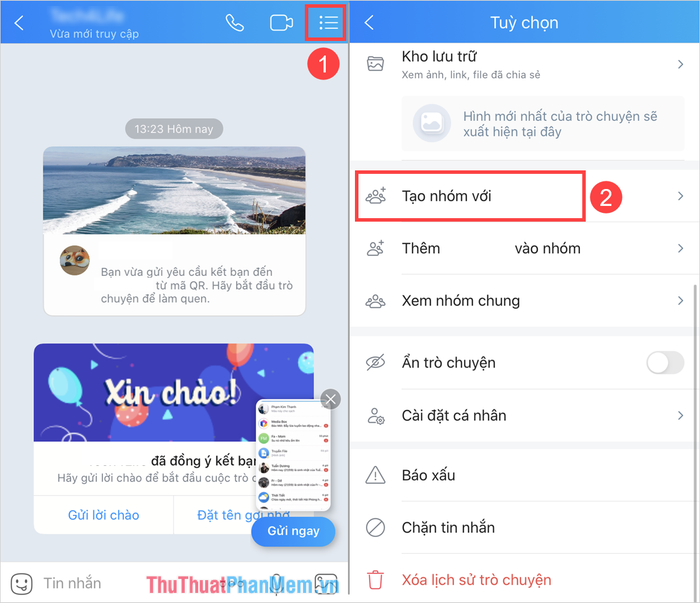
Bước 2: Tiếp theo, bạn hãy chọn những thành viên mà bạn muốn thêm vào nhóm.
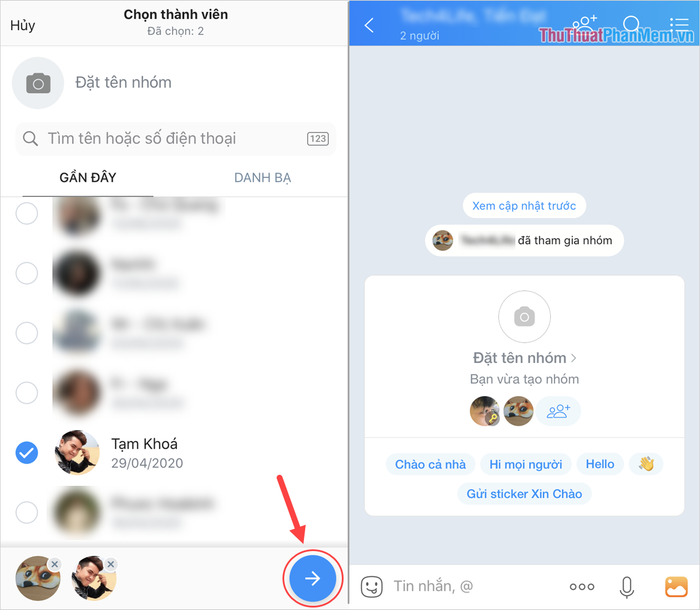
Sau khi đã chọn xong các thành viên, nhấn Tiếp theo để hoàn tất quá trình tạo nhóm trên Zalo một cách dễ dàng.
Bước 3: Như vậy là bạn đã hoàn thành việc tạo nhóm trên Zalo. Bây giờ, bạn có thể nhắn tin (1) để chào mừng mọi người hoặc thông báo cho nhóm biết.
Tiếp theo, hãy chọn mục Đặt tên nhóm (2) để thay đổi tên nhóm phù hợp với mục đích, giúp tránh nhầm lẫn.
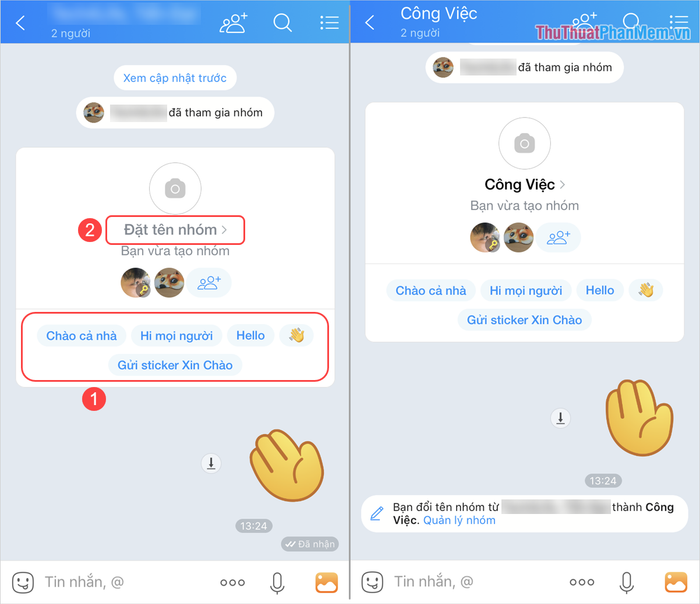
Nếu muốn thêm thành viên vào nhóm, bạn chỉ cần chọn mục Thêm+ để mời thêm người tham gia.
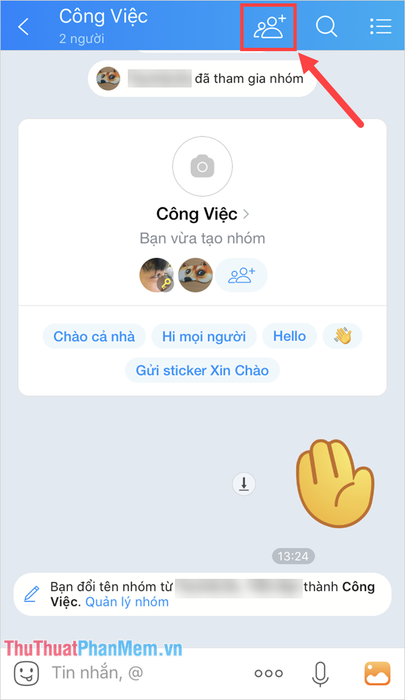
2. Hướng dẫn tạo nhóm chat Zalo trên máy tính
Trên nền tảng máy tính, giao diện Zalo có sự khác biệt đôi chút, dẫn đến các thao tác cũng thay đổi nhẹ. Tuy nhiên, về cơ bản, cách tạo nhóm chat Zalo vẫn tương tự như trên điện thoại.
Bước 1: Tại giao diện chính của Zalo, hãy chọn cuộc trò chuyện bạn muốn chuyển thành nhóm. Sau đó, nhấn vào mục Tùy chọn (1) và chọn Tạo nhóm trò chuyện (2) để bắt đầu quá trình tạo nhóm.
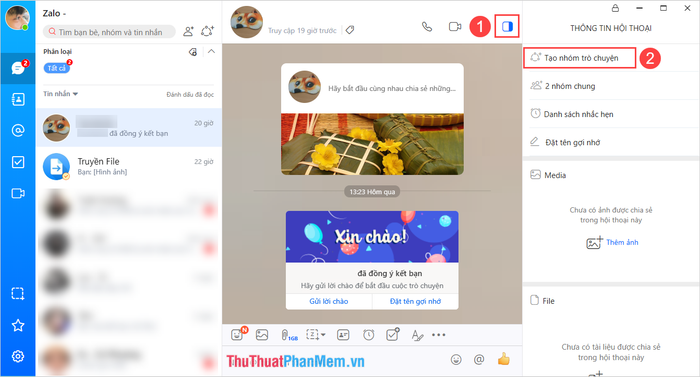
Bước 2: Tiếp theo, bạn hãy chọn các thành viên muốn thêm vào nhóm chat Zalo và nhấn Tạo nhóm để hoàn tất.
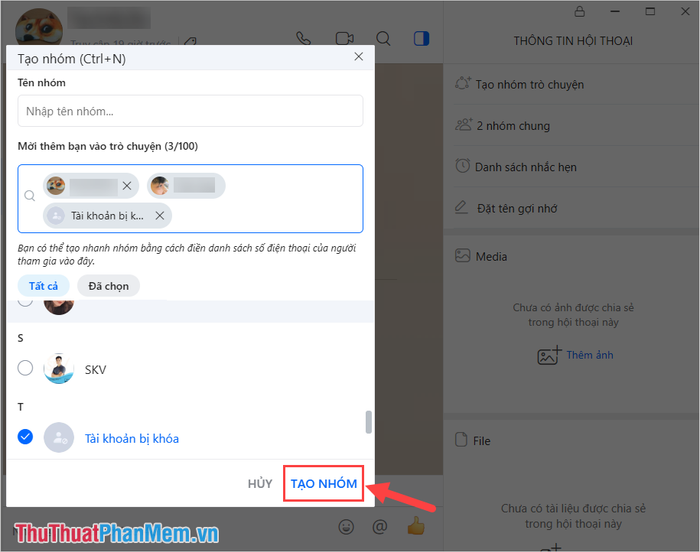
Bước 3: Cuối cùng, nhấn vào phần tên phía trên cuộc trò chuyện để đổi tên nhóm, giúp dễ dàng phân biệt và quản lý.
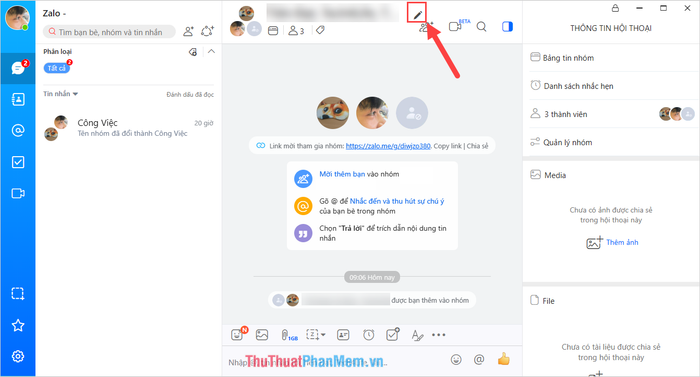
Bước 4: Nếu bạn muốn thêm thành viên vào nhóm, hãy chọn mục Thêm+ để mời thêm người tham gia.
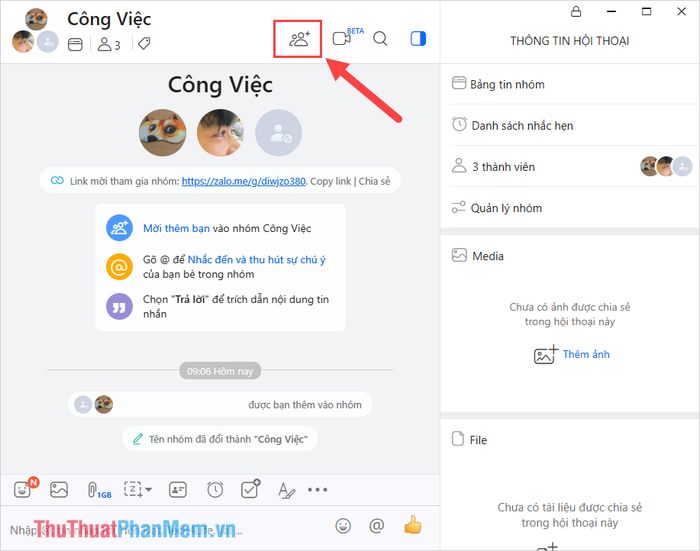
Bước 5: Tại đây, bạn chỉ cần chọn những thành viên muốn thêm vào nhóm và nhấn Xong để hoàn tất quá trình.
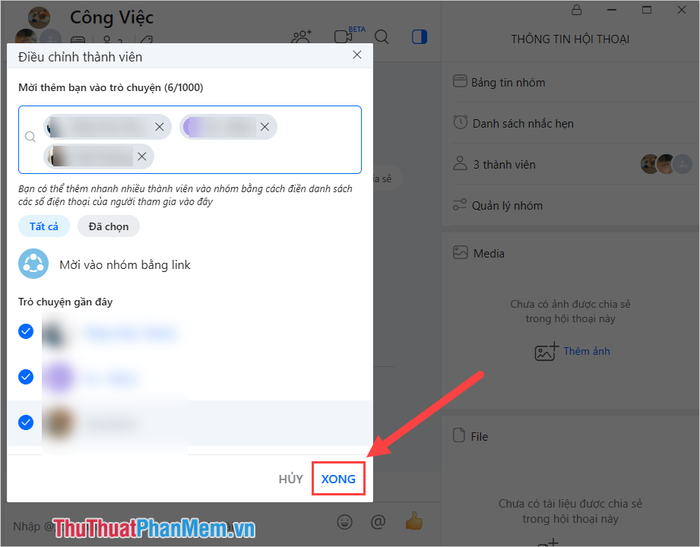
Trong bài viết này, Tripi đã chia sẻ cách tạo nhóm trên Zalo một cách nhanh chóng và hiệu quả. Chúc bạn có những trải nghiệm tuyệt vời và một ngày tràn đầy niềm vui!
Có thể bạn quan tâm

Sách bò thuộc bộ phận nào của bò? Hướng dẫn sơ chế sách bò sạch sẽ, không còn mùi hôi khó chịu

Top 9 Spa làm đẹp uy tín và chất lượng hàng đầu tại Quận 11, TP.HCM

10 Cách Viết Mở Bài & Kết Bài Ấn Tượng Cho Tác Phẩm "Rừng Xà Nu"

12 phương pháp tăng cân hiệu quả tại nhà cho người gầy

Lý do và phương pháp xử lý khi trẻ sơ sinh bị vặn mình


